如何透過 4 種快速方法將 Spotify 投射到電視上 [2025]
眾所周知,Spotify 是一款用途廣泛的音樂應用程序,因為它幾乎可以與所有設備配對。 其中之一就是您的電視,它讓您可以在更大的屏幕上欣賞音樂。 為了享受它,你必須知道如何 將 Spotify 投射到電視上. 如果您不知道如何操作,那麼您肯定無法連接您的應用程序和設備。
此外,如今,透過執行如何在電視上串流傳輸 Spotify 歌曲的程式來在電視上聽音樂已成為用戶的一種趨勢,您必須知道您的電視是否與音樂應用程式相容,特別是如果您打算這樣做也做同樣的事情。 要進行檢查,您的電視必須是以下電視之一:Sony TV、Roku TV、Samsung TV、Android TV、LG TV 和 Amazon Fire TV。 如果您的裝置是其中之一,請查看下面分享的過程。 如果您缺少該應用程序,下面也介紹了最佳的替代方案。
內容指南 第 1 部分. 如何使用 Spotify 應用程式在電視上播放 Spotify?第 2 部分:如何使用 Chromecast 在電視上播放 Spotify?第 3 部分。如何使用 AirPlay 在電視上播放 Spotify?第 4 部分。如何在沒有 Spotify 應用程式的情況下在電視上播放 Spotify?第5部分。最後的話
第 1 部分. 如何使用 Spotify 應用程式在電視上播放 Spotify?
如果您的房間裡有智慧電視,Spotify 確實支援大多數平台,因此您可以在電視上安裝 Spotify 應用程式。 一旦您發現您的電視也與 Spotify 應用程式相容,請按照以下指南將 Spotify 投射到電視。
- 將您的智慧電視連接到家中任何可用的網絡,然後使用遙控器按下主頁按鈕。
- 在電視應用程式商店中尋找並搜尋 Spotify 應用程式。 接下來是應用程式的安裝。
- 要將 Spotify 投射到電視上,請打開啟動的應用程序,然後透過提供您的電子郵件和密碼來登入您的帳戶。 幾秒鐘後,您的 Spotify 和電視將相互連結。
- 若要選擇要播放的曲目,您可以使用遙控器。
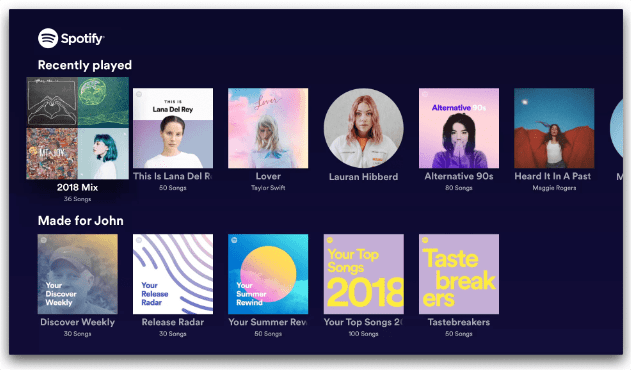
Spotify 應用程式現已在三星 UHD 智慧電視和三星 QLED 智慧電視上提供。 如果您為家裡購買了新設備並想在三星電視上播放 Spotify,則可以嘗試上述步驟。 或者看 如何在三星電視上播放 Spotify 了解在其他三星電視型號上播放 Spotify。
第 2 部分:如何使用 Chromecast 在電視上播放 Spotify?
如果您的電視配備 的Chromecast,您可以在電視上存取多種串流媒體服務,包括 Spotify、Netflix 和 YouTube。 使用 Chromecast,您可以輕鬆地將音樂、電影、電視節目和其他內容從筆記型電腦、手機或平板電腦傳輸到大螢幕。 繼續執行以下步驟,了解如何透過 Google Chromecast 將 Spotify 投射到電視上。
使用 Chromecast 在電視上播放 Spotify
- 獲取您的 Chromecast 並將其插入電視上可用的 HDMI 端口。
- 在繼續之前,請確保您的 Chromecast 和行動裝置已連接到相同網路。
- 在您的行動裝置上,啟動 Spotify 應用程式。
- 轉到“正在播放”窗口,然後選擇要播放的特定歌曲。
- 若要在電視上播放 Spotify,請點選「可用裝置」按鈕。 從顯示的清單中,點擊您的 Chromecast 裝置。
- 等待連接成功即可開始在電視上播放音樂。

有關 Google Chromecast 和 Spotify 的更多資訊: 如何將 Spotify 音樂串流到 Chromecast 裝置 >>
第 3 部分。如何使用 AirPlay 在電視上播放 Spotify?
如何在沒有 Chromecast 的情況下將 Spotify 投射到電視上? 如果您碰巧缺少 Google Chromecast,請不要擔心,您仍然可以在電視上播放 Spotify。 這將透過 AirPlay的。 Apple AirPlay 讓您將影片、音樂等從 Apple 裝置分享到 Apple TV、喜愛的揚聲器和流行的智慧電視。 請依照以下步驟操作。
在你開始之前
- 您必須將電視連接到網路才能使用 AirPlay。
- 只有 Apple 裝置可以使用 AirPlay,包括 iPhone、iPad 和 Mac。
- 確保 Apple 裝置運行最新版本。
透過 AirPlay 在電視上播放 Spotify
- 您必須先啟用它,然後您的電視才能接收從其他裝置串流的 AirPlay 內容。 安裝設定因作業系統版本而異。 您可以搜尋電視說明書進行設定。
- 打開電視上的 AirPlay 功能後,在 iPhone/iPad 上執行 Spotify 應用程式並選擇要播放的歌曲。
- 在 iPhone/iPad 上開啟控制中心
- 若要將 Spotify 投射到電視,請點選播放控制項右上角的 AirPlay 圖示。
- 選擇您要播放 Spotify 歌曲的電視或 Mac 的名稱。
- 現在您可以透過行動裝置控製播放。

第 4 部分。如何在沒有 Spotify 應用程式的情況下在電視上播放 Spotify?
在沒有應用程序的情況下將 Spotify 投射到電視上的最簡單方法是在您的計算機上下載曲目,將它們傳輸到 USB 驅動器,然後將其插入您的電視。 在 Spotify 中,所有音樂文件均受 DRM 保護。 這是阻礙您不受限制地享受文件的主要因素之一,因此,消除這將是最大的挑戰。 雖然這聽起來有點複雜,但只要你有工具,你就不必擔心 音樂軟體 Spotify Music Converter.
音樂軟體 Spotify Music Converter它提供的主要服務包括轉換、下載和 DRM 刪除。它不僅因其遵循的過程的簡單性而聞名,而且還因其具有的輸出格式而聞名。要命名它們,您可以選擇 MP3、FLAC、WAV、AAC、AC3 和 M4A。使用這些不受 DRM 保護且格式靈活的文件,您可以 在 Alexa 上播放 Spotify、PS4、電視或任何設備。
此外,整個過程只需要幾分鐘,因為 AMusicSoft 的工作速度可以提高 5 倍。請放心,即使在轉換後,您也將獲得歌曲的最佳音訊品質。請參閱將 Spotify 歌曲免費下載到電視或其他裝置的步驟。
第 1 步:下載 Spotify 歌曲電視版
- 開啟電腦上的任何瀏覽器並造訪 AMusicSoft 網站。從這裡,您可以下載 Spotify Music Converter 點擊“下載”按鈕。立即將其安裝到您的裝置上。
- 啟動應用程序並通過複製和粘貼方法或拖放方法上傳曲目。

- 選擇一個目標資料夾來儲存檔案。 若要在電視上播放 Spotify,您可以選擇 Spotify 輸出音訊格式為 MP3,以便與大多數電視相容。 同樣,您可以選擇 FLAC、WAV、AAC、M4A 和 M4B 作為輸出格式,大多數裝置和播放器也支援這種格式。

- 點擊轉換按鈕並開始該過程。

- 對於最後一步,通過從 Converted 部分訪問它們來下載所有結果。
步驟 2:將 Spotify 歌曲傳輸到 USB 以在電視上播放
儲存轉換後的音樂曲目後,立即使用 USB 隨身碟將 Spotify 投射到電視上。 首先,您可以將下載的檔案從電腦傳輸到 USB 並將其插入電腦。 然後,發送副本後從電腦中取出 USB 驅動器,然後將其插入電視的 USB 連接埠。 使用遙控器控制電視上的串流媒體。
進一步閱讀:
第5部分。最後的話
早些時候,我們已經了解了將 Spotify 投射到電視上的最簡單方法。 您只需要選擇適合您情況的方法,無論您是否有兼容的電視以及是否有 Spotify 應用程序。 如果您沒有 Spotify 應用程序,您可以使用 音樂軟體 Spotify Music Converter 下載播放列表和曲目。 之後,將它們保存在 USB 驅動器中,以便在您的電視上訪問它們。
人們也讀
Robert Fabry 是一位熱心的部落客,也是一位熱衷於科技的愛好者,也許他可以透過分享一些技巧來感染你。他也對音樂充滿熱情,並為 AMusicSoft 撰寫過這些主題的文章。